Se você trabalha com aplicativos React JS e React Native, conheça e veja como instalar o inspecionador de apps Reactotron no Linux via AppImage.
Um aplicativo de desktop para inspecionar projetos/aplicativos React JS e React Native. macOS, Linux e Windows.
Você o conecta ao seu aplicativo como uma dependência de desenvolvimento, de modo que não acrescenta nada ao seu produto.
Use-o para ver o estado da sua aplicação, mostrar solicitações e respostas da API, executar benchmarks de desempenho rápido, inscrever-se em partes do seu estado de aplicativo, exibir mensagens semelhantes a console.log, rastrear erros globais com rastreamentos de pilha mapeados por origem, incluindo rastreios de pilha saga!
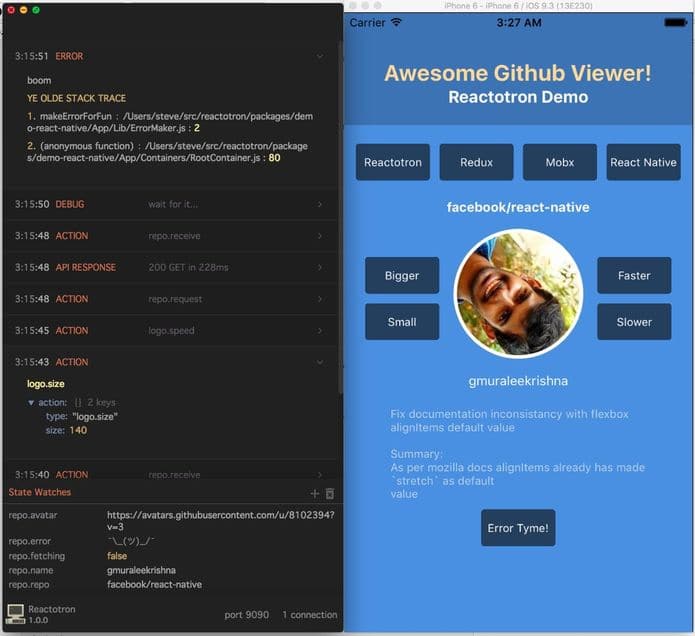
Também é possível usá-lo para hot swap o estado do seu aplicativo usando Redux ou mobx-state-tree, rastrear suas sagas, mostrar superposição de imagem em React Native e rastrear seu armazenamento assíncrono no React Native
- Como instalar o jogo BLOCK no Linux via Snap
- Como instalar o Shell Assistant no Linux via Snap
- Como instalar o jogo Legends of Runeterra no Linux via Snap
- Como instalar o jogo Venice Deluxe no Linux via Snap
Como instalar o inspecionador de apps Reactotron no Linux via arquivo AppImage
Para instalar o inspecionador de apps Reactotron no Linux via arquivo AppImage, você deve fazer o seguinte:
Passo 1. Abra um terminal;
Passo 2. Confira se o seu sistema é de 32 bits ou 64 bits, para isso, use o seguinte comando no terminal:
uname -mPasso 3. Se seu sistema é de 64 bits, use o comando abaixo para baixar o programa. Se o link estiver desatualizado, acesse essa página, baixe a última versão e salve-o com o nome reactotron.appimage:
wget https://github.com/infinitered/reactotron/releases/download/v2.17.1/Reactotron-2.17.1.AppImage -O reactotron.appimagePasso 4. Dê permissão de execução para o arquivo baixado;
chmod +x reactotron.appimagePasso 5. Agora instale o programa com o comando;
sudo ./reactotron.appimagePasso 6. Quando você inicia o arquivo pela primeira vez, será perguntado se deseja integrar o programa com o sistema. Clique em “Yes” (Sim) se quiser integrá-lo ou clique em “No” (Não), se não quiser. Se você escolher Sim, o iniciador do programa será adicionado ao menu de aplicativos e ícones de instalação. Se você escolher “No”, sempre terá que iniciá-lo clicando duas vezes no arquivo AppImage.
Pronto! Agora, você pode iniciar o programa no menu Aplicativos/Dash/Atividades ou qualquer outro lançador de aplicativos da sua distro, ou digite reactotron ou em um terminal, seguido da tecla TAB.
Integrando os aplicativos AppImage no sistema
Se você quiser integrar melhor esse programa no seu sistema, instale o AppImageLauncher, usando esse tutorial:
Como instalar o integrador AppImageLauncher no Linux